Gehen Sie wie folgt vor, um eine Werkzeugpalette von einem Werkzeugkatalog im Katalog-Browser mit dem Werkzeugpalettensatz in AutoCAD Architecture 2024-Toolset zu verknüpfen.
- Klicken Sie auf


 .
. 
- Wählen Sie den Werkzeugkatalog, der die zu kopierende Werkzeugpalette enthält, klicken Sie mit der rechten Maustaste, und wählen Sie Eigenschaften.
- Aktivieren Sie Elemente nach Hinzufügen zum Arbeitsbereich verknüpfen, und klicken Sie auf OK.
- Öffnen Sie den Werkzeugkatalog, und gehen Sie zur Werkzeugpalette.
- Wählen Sie Zu Werkzeugpalette hinzufügen aus, wenn Sie den Mauszeiger über das Inhaltssymbol bewegen.
Um mehrere Werkzeugpaletten zu kopieren, halten Sie die STRG-Taste gedrückt und klicken Sie auf die gewünschten Paletten. Klicken Sie dann mit der rechten Maustaste und wählen Sie Zu Werkzeugpalette hinzufügen aus.
- Klicken Sie mit der rechten Maustaste auf die Palette, und klicken Sie auf Eigenschaften.
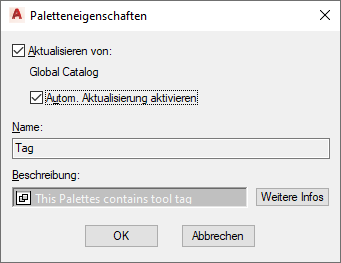
Der Text unterhalb des Kontrollkästchens zeigt den Katalognamen im Katalog-Browser, über den die Palette aktualisiert wird.
Wenn Sie auf den Namen klicken, wird der Katalog geöffnet, über den die Werkzeugpalette verknüpft wurde.
- Aktivieren oder deaktivieren Sie Autom. Aktualisierung aktivieren:
Was möchten Sie tun... Aktion… Automatisches Aktualisieren der verknüpften Werkzeugpalette über den Katalog-Browser beim Start von AutoCAD Architecture 2024-Toolset Aktivieren Sie Autom. Aktualisierung aktivieren. Manuelles Aktualisieren der verknüpften Werkzeugpalette mit einer der Methoden Deaktivieren Sie Autom. Aktualisierung aktivieren. Der Name der Werkzeugpalette im Katalog-Browser (über den die gewählte Werkzeugpalette aktualisiert wird) wird unter Name angezeigt.
- Klicken Sie auf OK.